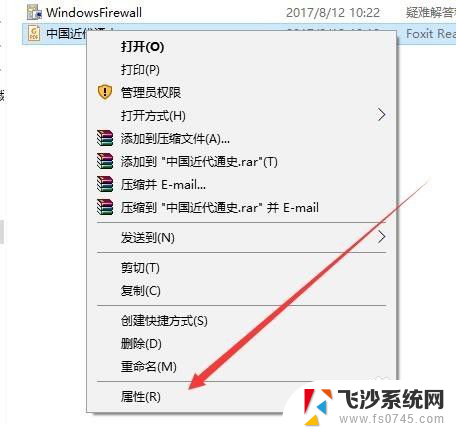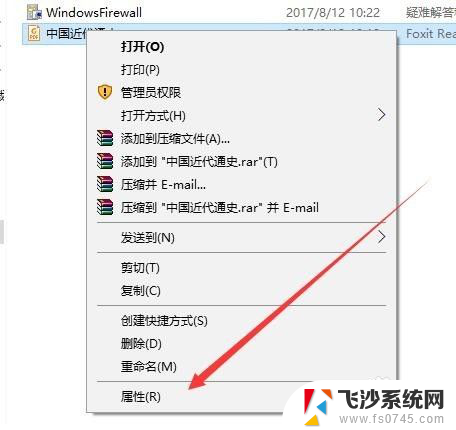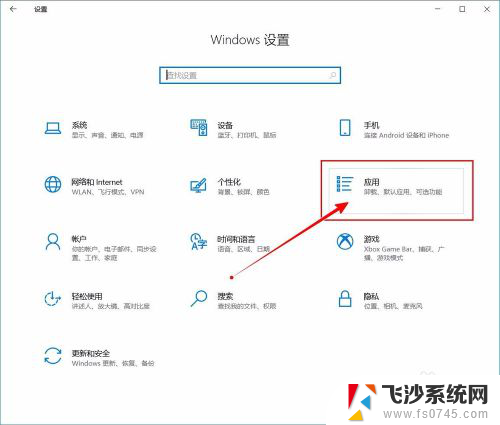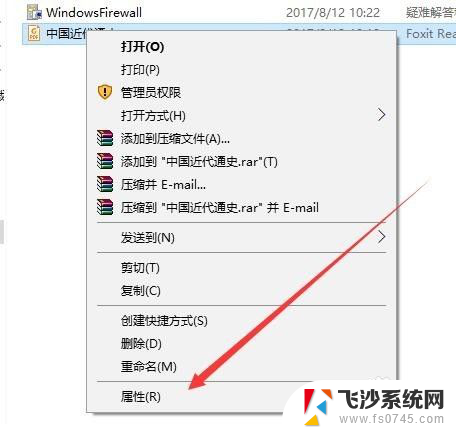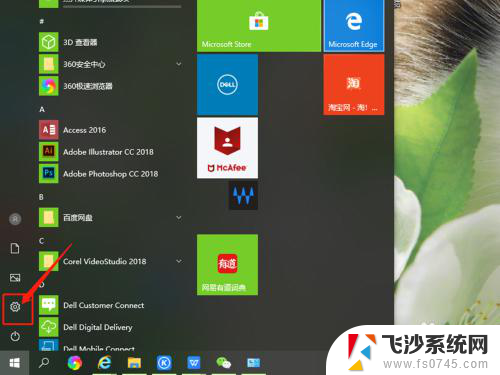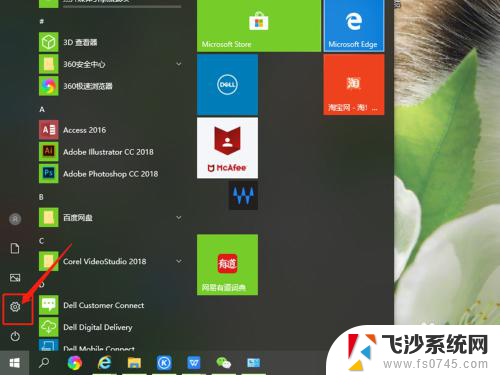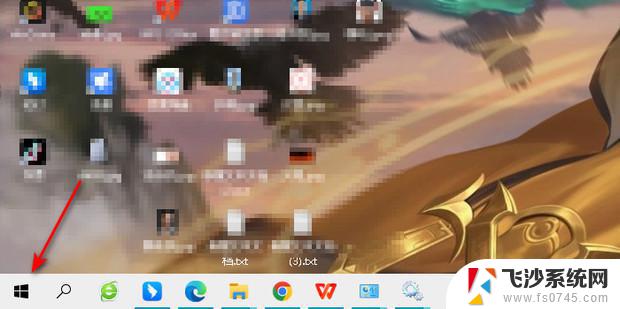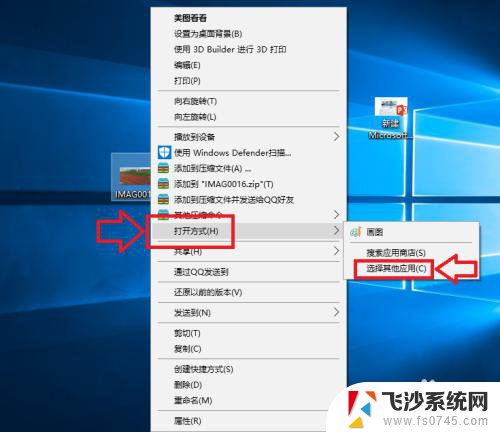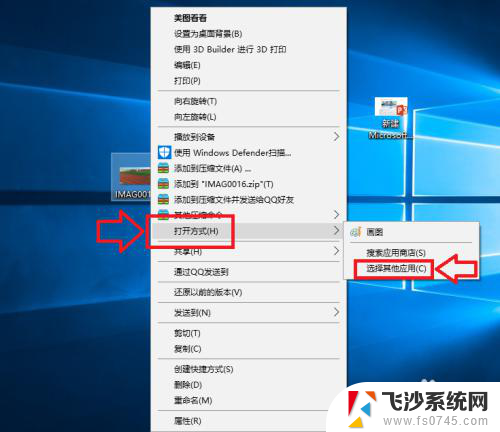打开默认设置 在Win10中如何调整文件的默认打开方式
更新时间:2024-04-22 10:08:32作者:xtliu
在Win10操作系统中,我们经常会遇到需要打开不同类型文件的情况,有时候我们可能会发现某些文件默认的打开方式并不符合我们的需求。为了更好地适应个人的使用习惯,Win10提供了调整文件默认打开方式的功能。通过简单的操作,我们可以轻松地修改文件的默认打开方式,方便我们更快捷地访问和处理文件内容。接下来让我们一起来了解在Win10中如何调整文件的默认打开方式吧!
方法如下:
1.选中我们想要打开的文件,然后单击鼠标右键。在弹出的菜单框中选择打开方式,然后在展开的菜单中打开<选择其他应用>选项;
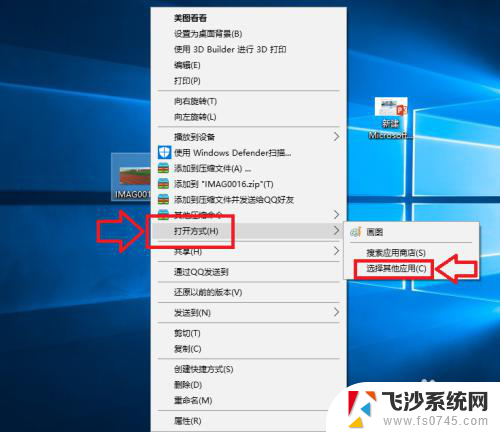
2.在弹出的窗口中,我们选择打开<更多应用>选项,如下图所示;
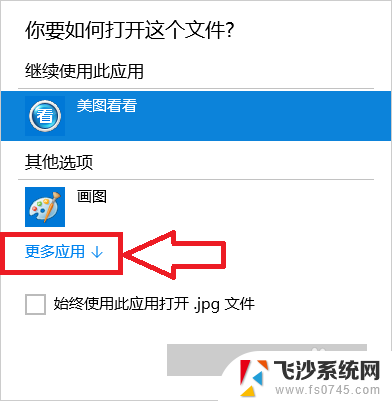
3.在程序列表中选择我们想要打开的应用程序,如果以后一直想用这个程序的话我们就将<始终使用此应用打开.jpg文件>前面的 √ 选中,然后点击确定;
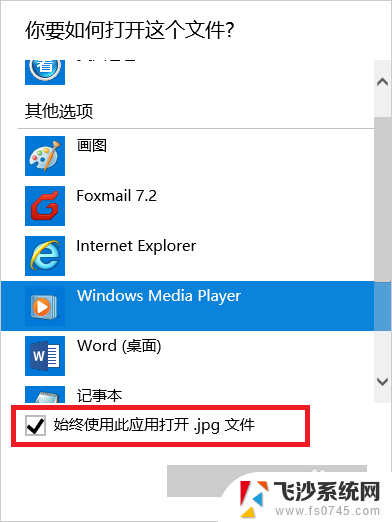
4.此时当我们再次打开我们的文件的时候,使用的应用程序就是刚才设置的程序;

以上是打开默认设置的全部内容,碰到同样情况的朋友们赶紧参照小编的方法来处理吧,希望能够对大家有所帮助。